Режим Fastboot и Recovery: как загрузиться и безопасно работать
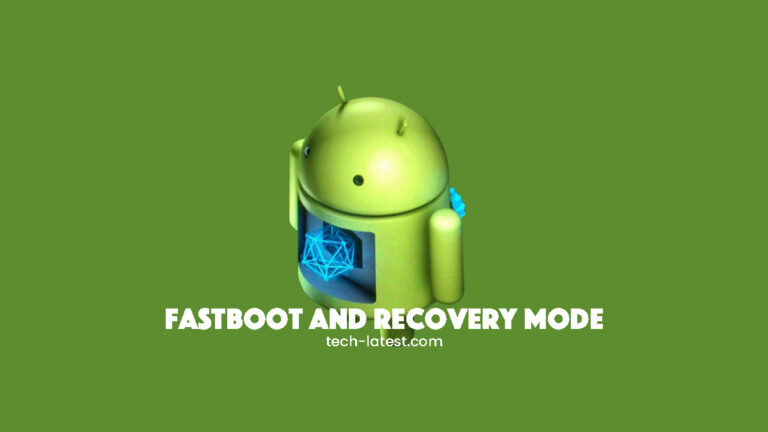
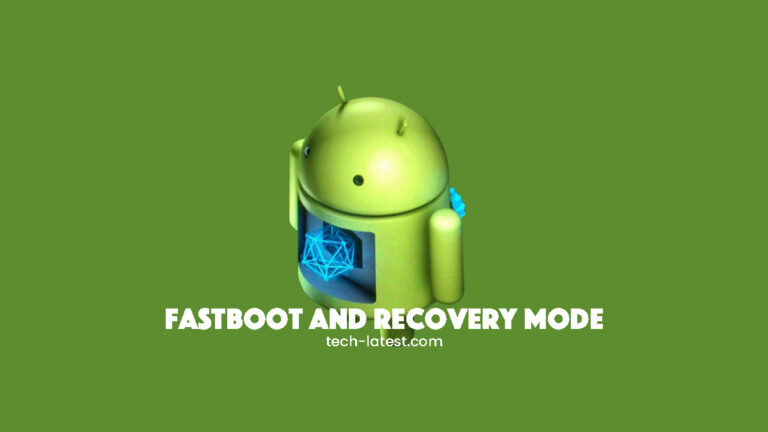
Что такое Fastboot и Recovery
Fastboot (иногда называемый Bootloader mode, Download mode или Odin mode на устройствах Samsung) — это протокол и режим загрузчика, предоставляющий доступ к низкоуровневым операциям: разблокировке загрузчика, прошивке разделов и диагностике устройства. Recovery — отдельный режим (стандартный или кастомный, например TWRP), предназначенный для установки обновлений, очистки данных и восстановления системы.
Определение в одну строку:
- Fastboot — режим загрузчика для прямой записи разделов и управления прошивкой.
- Recovery — режим для восстановления и применения обновлений без полноценной загрузки системы.
Важно: на многих устройствах загрузчик заблокирован производителем. Разблокировка часто приводит к очистке данных и может повлиять на гарантию.
Когда использовать Fastboot или Recovery
- Восстановление устройства, которое не загружается в систему.
- Прошивка системных образов (boot, system, recovery, vendor и т. п.).
- Установка кастомного Recovery (например, TWRP) или получение root-доступа.
- Очистка кэша или сброс к заводским настройкам при серьёзных ошибках.
Не используйте эти режимы, если у вас нет резервной копии или вы не уверены в командах — неправильная прошивка может вывести устройство из строя.
Что нужно подготовить перед началом
- Android SDK Platform Tools (adb и fastboot).
- Драйверы для вашего телефона на ПК (Windows/Mac/Linux как требуется).
- Включённый USB-отладка на устройстве (Настройки → Для разработчиков → USB-отладка).
- Разблокированный OEM/bootloader, если операции требуют доступа fastboot.
- Резервная копия важных данных (Google-аккаунт, снимки, локальный бэкап).
Если устройство требует разблокировки OEM и вы не знаете как, ищите инструкцию “OEM Unlock” для вашей модели. Разблокировка обычно стирает пользовательские данные.
Вход через ADB и командную строку
Этот способ удобен, если вы не хотите или не можете использовать аппаратные клавиши. Подходит для большинства устройств при условии, что USB-отладка включена.
- Подключите устройство к ПК по USB.
- Откройте PowerShell/Terminal.
- Убедитесь, что устройство видно:
adb devicesКоманда вернёт список подключённых устройств.
Для перезагрузки в fastboot-загрузчик выполните:
adb reboot bootloader(иногда используется adb reboot fastboot — обе команды встречаются на практике; если одна не работает, попробуйте другую).
Для перезагрузки в recovery:
adb reboot recoveryПосле входа в соответствующий режим можете использовать fastboot-команды (fastboot devices, fastboot flash и т.д.) или действия, доступные в Recovery.
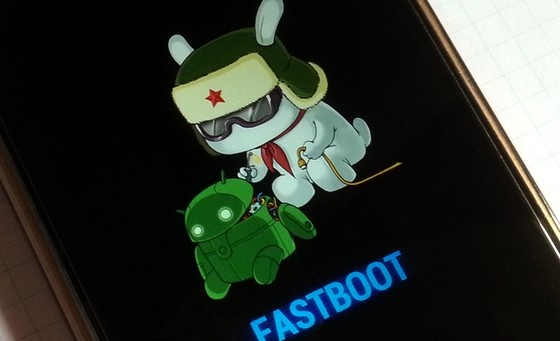
Вход с помощью аппаратных клавиш
Если вы предпочитаете физические комбинации, сначала полностью выключите устройство. Затем включите и одновременно нажмите определённые клавиши — комбинация зависит от производителя.
Примечание: в fastboot‑режиме навигация обычно осуществляется клавишами громкости, а подтверждение — кнопкой питания.
| Производитель | Fastboot / Bootloader | Recovery |
|---|---|---|
| Samsung | Volume Down + Power Key + Home или Bixby (если есть); иначе Volume Up | При переходе в fastboot, когда экран погаснет, отпустите Volume Down и удерживайте остальные кнопки |
| Xiaomi | Volume Down + Power | Volume Up + Power |
| Google/Nexus | Power + Volume Down | В fastboot выберите recovery, затем нажмите Power и Volume Up |
| OnePlus | Volume Up + Power | Volume Down + Power |
| Realme/Oppo | Volume Up + Power | Volume Down + Power |
| Sony | Volume Down | При включении нажмите Volume Up или Volume Down 2–3 раза |
| Asus | Volume Up + Power | Volume Down + Power — при появлении логотипа отпустите Power, удерживая Volume |
| Vivo | Volume Up или Volume Down + Power | В fastboot переключитесь на recovery |
| HTC | Volume Down или Home + Power, отпустить Power при включении, удерживать Volume Down | В fastboot переключитесь на recovery |
| Motorola | Удерживать Volume Down или Volume Up (новые модели) + Power | В fastboot переключитесь на recovery, затем удерживайте Power и тот же Volume |
| LG | Volume Up | Power + Volume Down — отпустите и снова удерживайте при появлении экрана |
| Huawei/Honor | Volume Down + Power | Volume Up + Power |
| Nokia | Volume Down + Power | Volume Up + Power |
| Lenovo | Volume Up + Power, переключиться в Fastboot | Volume Up + Power, переключиться в recovery |
После попадания в нужный режим подключите устройство к ПК и выполняйте нужные операции.
Частые команды и примеры
- Показать устройства в fastboot:
fastboot devices- Прошить раздел:
fastboot flash recovery recovery.img- Разблокировать загрузчик (стандартный пример, может стереть данные):
fastboot oem unlockили для некоторых устройств:
fastboot flashing unlock- Перезагрузиться в систему:
fastboot rebootВнимательно читайте документацию для вашей модели: команды и синтаксис могут отличаться.
Чеклист перед выполнением операций (роль пользователя)
Для обычного пользователя:
- Сделать резервную копию всех личных данных.
- Зарядить устройство минимум до 50–80%.
- Включить USB-отладку.
- Установить драйверы и Platform Tools.
- Прочитать инструкцию для конкретной модели.
Для разработчика/техспециалиста:
- Сохранить снимки разделов (dd или fastboot backup, если поддерживается).
- Подготовить оригинальные образы и официальные ROM.
- Проверить MTP и доступ к fastboot.
- Иметь план отката и рабочее устройство того же типа.
SOP: пошаговая инструкция для входа и отката
SOP — короткая инструкция для безопасной работы с fastboot/recovery:
- Резервное копирование данных пользователя.
- Установка Platform Tools и драйверов.
- Включение USB-отладки.
- Проверка связи: adb devices.
- Перезагрузка в bootloader: adb reboot bootloader.
- Проверка fastboot devices.
- Выполнение нужной операции (flash, unlock и т. п.).
- После операции — fastboot reboot.
- Если устройство не загружается — загрузиться в recovery и восстановить из бэкапа.
Откат/Rollback:
- Если вы прошили некорректный образ, попробуйте заново прошить оригинальный (stock) образ через fastboot.
- Если загрузчик был разблокирован и это вызвало проблемы, можно попытаться прошить stock recovery и factory images; полная гарантия восстановления возможна только при наличии оригинальных образов.
Отладка и когда вещи идут не так
Когда не удаётся войти в режим или устройство не распознаётся:
- Проверьте кабель и USB‑порт (используйте USB2.0 порт для совместимости).
- Установите официальные драйверы производителя.
- Убедитесь, что USB-отладка включена.
- Попробуйте другой компьютер или другую версию Platform Tools.
- На Samsung используйте Odin/Download Mode для прошивки фирменных образов.
Если команда fastboot возвращает ошибку “device not found”, проверьте, видит ли ОС устройство в разделе устройств. На Linux может потребоваться настройка udev-прав.
Безопасность и конфиденциальность
- Разблокировка загрузчика часто стирает данные — заранее создавайте резервные копии.
- Многие производители отключают некоторые функции безопасности (например, Knox на Samsung) при разблокировке — это может иметь последствия для гарантии и безопасности.
- Никогда не прошивайте незнакомые или сомнительные образы — они могут содержать вредоносный код.
- Для корпоративных устройств учтите требования политики безопасности и возможные ограничения MDM.
Критерии приёмки
- Устройство корректно загружается в fastboot или recovery по выбранному методу.
- Команда adb devices или fastboot devices возвращает серийный номер устройства.
- После прошивки/восстановления устройство загружается в Android или Recovery без ошибок.
- Все критичные пользовательские данные восстановлены из бэкапа (если требовалась очистка).
Когда методы не сработают (контрпримеры)
- Производитель заблокировал доступ к fastboot на уровне аппаратных настроек — невозможно разблокировать без официальной прошивки.
- Поломка аппаратных компонентов (контроллер USB, флеш-память) делает устройство неотзывчивым даже в режиме загрузчика.
- Неофициальные образы несовместимы с устройством — устройство может уйти в bootloop.
Дополнительные советы и эвристики
- Всегда начинайте с резервной копии и оригинальных образов.
- Проверяйте SHA256/MD5 для скачанных образов.
- Используйте официальные инструменты производителя для прошивки, если доступно.
- Для исследовательских задач используйте виртуальную машину или отдельный ремонтный ПК.
Мерmaid: простой поток принятия решения
flowchart TD
A[Устройство не загружается?] -->|Да| B{Можно включить USB-отладку?}
B -- Да --> C[Использовать adb reboot recovery/bootloader]
B -- Нет --> D[Использовать аппаратные клавиши или режим Download/Odin]
C --> E{Устройство видно в fastboot?}
D --> E
E -- Да --> F[Прошить stock или recovery, восстановить бэкап]
E -- Нет --> G[Проверить кабель/драйверы/ПК или обратиться в сервис]
F --> H[Перезагрузка и проверка работоспособности]
H --> I[Готово]
G --> IЧасто задаваемые вопросы
Q: Разблокировка загрузчика всегда стирает данные? A: На большинстве устройств да, разблокировка OEM/bootloader приводит к сбросу данных. Всегда делайте бэкап.
Q: Можно ли вернуть устройство в полностью стоковое состояние? A: Да — если у вас есть официальные factory images; процесс зависит от производителя (fastboot flash или Odin для Samsung).
Q: Что безопаснее для восстановления — fastboot или recovery? A: Recovery удобнее для восстановления и установки обновлений; fastboot даёт более низкоуровневый доступ и мощнее для прошивки образов.
Ресурсы и ближайшие шаги
- Установите Android SDK Platform Tools с официального сайта Android.
- Найдите официальные образы и инструкции для вашей модели.
- Создайте чеклист и тестовый план перед любыми изменениями.
Итог
Fastboot и Recovery — мощные инструменты управления Android‑устройством, но требуют тщательной подготовки: резервного копирования, правильных инструментов и знания команд. Следуйте SOP, используйте официальные образы и имейте план отката. Если не уверены — обратитесь к специалисту или в сервисный центр.
Важно: опишите в комментариях модель устройства, если хотите, чтобы мы добавили точную комбинацию клавиш или инструкцию для вашего телефона.
Похожие материалы

Herodotus: механизм и защита Android‑трояна

Включить новое меню «Пуск» в Windows 11

Панель полей сводной таблицы в Excel — руководство

Включить новое меню «Пуск» в Windows 11

Дубликаты Диспетчера задач в Windows 11 — как исправить
